亲爱的电脑小宝贝,你是不是也和我一样,每次开机都要和Skype来个热情的拥抱呢?不过,你知道吗?这热情有时候会让人有点儿烦恼,因为它会拖慢你的开机速度,让你等得有点儿不耐烦。别急,今天就来教你几招,轻松让Skype不再开机自启,让你的电脑焕发青春活力!
一、Windows设置大法
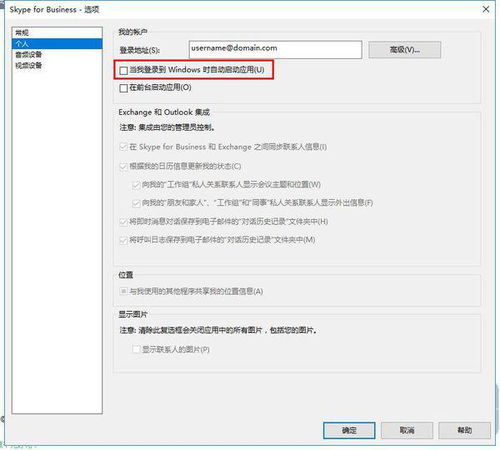
1. 快捷键召唤神龙:按下键盘上的【Win】键和【I】键,Windows设置的小窗口就会飘然而至。
2. 应用小天地:点击一下“应用”,这里可是隐藏着许多秘密哦。
3. 启动大揭秘:再点击“启动”,这里就是Skype等小家伙们的藏身之处。
4. 找到Skype:向下拉一拉,找到那个熟悉的Skype图标。
5. 关闭自启开关:轻轻一点,那个开关就关上了,Skype就不会再自作主张地开机自启啦!
二、运行框里的秘密
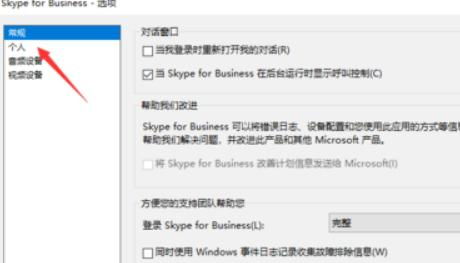
1. 召唤运行框:按下【Win】键和【R】键,运行框就会出现在你的眼前。
2. 输入msconfig:在运行框里输入“msconfig”,然后回车。
3. 系统配置大作战:一个系统配置窗口就会跳出来,里面藏着许多小秘密。
4. 启动项大搜索:找到“启动”页,这里就是所有开机自启的小家伙们的聚集地。
5. 禁用自启:找到Skype,右键点击,选择“禁用”,然后确定。
三、管理软件的神奇力量
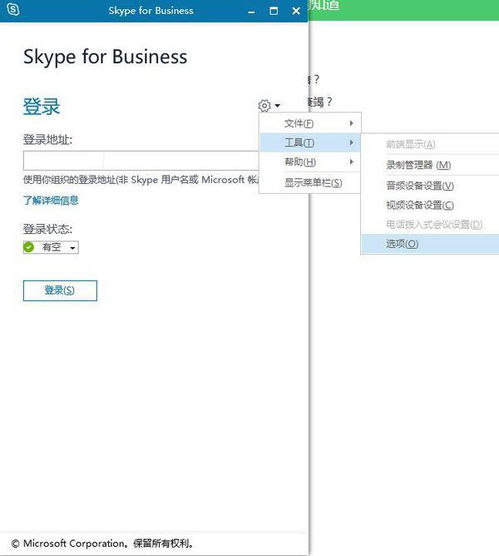
1. 360安全卫士:打开360安全卫士,点击“优化加速”。
2. 启动项管理:在启动项里,找到Skype,点击“禁止启动”。
3. 金山毒霸:下载金山毒霸,打开它,点击“电脑加速”。
4. 开机加速:在金山毒霸的“百宝箱”里找到“系统辅助”工具里的“开机加速”。
5. 软件管家:在金山毒霸的首页中找到“软件管家”,在这里你可以看到所有软件的详细信息。
四、服务自启的神秘面纱
1. 我的电脑:右击“我的电脑”,选择“管理”。
2. 服务和应用程序:展开“服务和应用程序”,点击“服务”。
3. 找到自启服务:在这里,你可以看到所有服务的详细信息,找到那些不必要的自启服务。
4. 修改启动类型:右键点击服务,选择“属性”,将启动类型改为“手动”。
5. 360安全卫士:在360安全卫士中,点击“优化加速”,然后点击“应用软件服务”,找到不需要自启的服务,点击“禁止启动”。
五、手机Skype的自启小技巧
1. 手机管家:下载并安装最新版本的腾讯手机管家。
2. 清理加速:打开手机管家,点击“清理加速”。
3. 自启管理:在“清理加速”中找到“自启管理”。
4. 禁止自启:在这里,你可以看到所有软件的自启信息,找到Skype,点击“禁止自启”。
5. 系统自启:有些系统自启的软件可能无法关闭,关闭了可能会影响手机的使用。
亲爱的电脑小宝贝,现在你学会了如何让Skype不再开机自启,是不是感觉轻松多了呢?快来试试这些小技巧,让你的电脑焕发青春活力吧!记得,电脑就像你的好朋友,要好好爱护它哦!
